分类
开机启动项指的是电脑开机之后会自动运行一些软件,有些软件是必须的,有些软件却影响了开机时间,想要加快开机时间,就要把一些无关紧要的开机启动项关闭。那么如何修改开启启动项呢?接下来小编就给大家带来电脑更改开机启动项的教程。
具体方法如下:
1、同时按住“win”+“R”键进入运行界面,输入“msconfig”,然后点击“确定”;
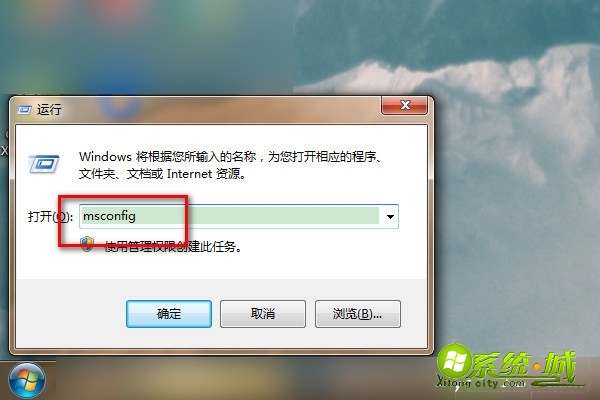
2、选择系统配置栏中的“启动”;
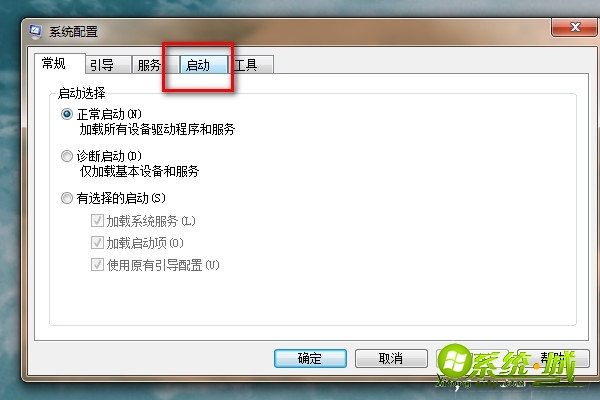
3、可以看到已选择和未选择关闭开机启动项;
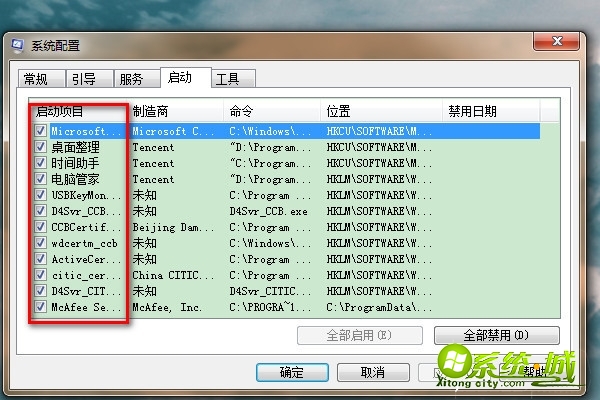
4、点击前方的空格可进行禁用或启动,点击“确定”即可。
以上就是修改开机启动项的方法,有想要修改开机启动项的小伙伴可以通过上面的步骤进行修改,希望可以帮到您。
热门教程
网友评论